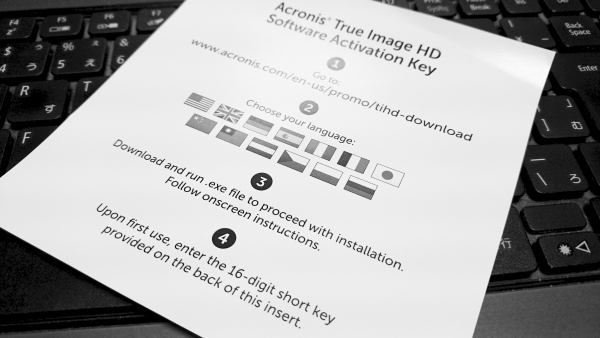
夏の暑さが落ち着いてきてパソコンの電源が落ちなくなりました、えむ氏(@mlog_xyz)です。
先日僕のパソコンAcer AspireをCrucialのSSDに換装したんですが、CrucialのSSDには「Acronis True Image HD 2014」のライセンスが同封されています。
CrucialのすべてのSSDに「Acronis True Image」が同封されているのかは知りませんが、このソフトでクローンが作ってHDDからSSDへ換装してねってことだと思います。
Acronis True Imageはクローン作成やバックアップでは有名なソフトではないかと僕は思っています。何しろ仕事でもAcronis True Imageを使っていますので、信頼性もあるし、使いやすさも気に入っています。
Windows7をクリーンインストールしたんで僕はこのソフトを使ってクローンは作らなかったんですが、せっかくついてきたソフトなので定期的なバックアップにも使っていこうと考えています。
今回はAcronis True Imageのインストールと使い方をまとめたいと思います。
Acronis True Imageをインストールする
CrucialのSSDの箱を開くと底の部分に一枚の紙が入っています。この紙にAcronis True Imageのインストール方法とアクティベーションキーが書かれています。
まずは書かれている通りwww.acronis.com/en-us/promo/tihd-downloadのページを開きます。
すると国旗がいっぱい並んでいるので、日本を選びましょう。「atih_installer_hd_s_n.exe」というインストーラファイルがダウンロードされます。
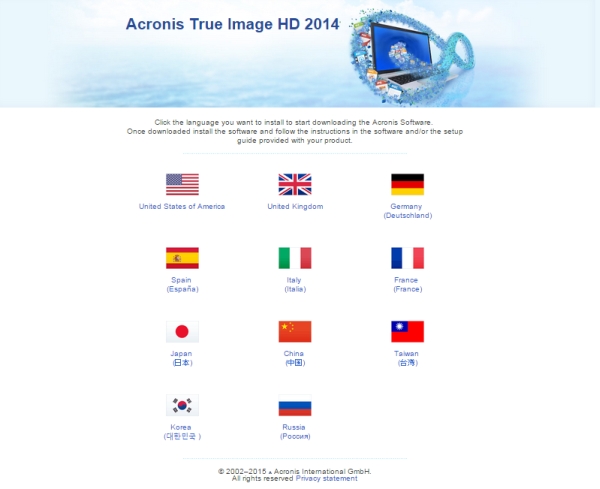
ダウンロードが済んだら、インストーラファイルを開くと、「Acronis True Image HD 2014へようこそ」の画面が出てきます。64文字のプロダクトキーを入力しろと書かれているのですがこの時点ではまだわかりません。その下の「短いキーしかありません」をクリックします。
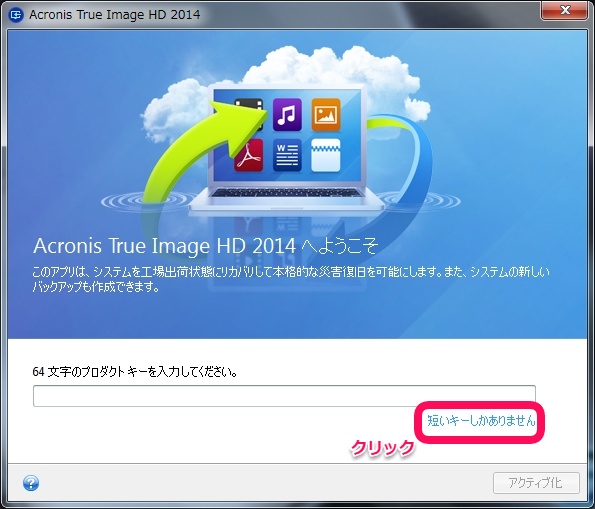
すると、Acronisの製品登録画面に飛ぼうとするのですが、Google Chromeでは「この接続ではプライバシーが保護されません」という画面が出てきてしまいました。
よくわからないけど無視して、左下の「詳細情報」をクリックして、その下の「www.acronis.co.jpにアクセスする(安全ではありません)」をクリックします。
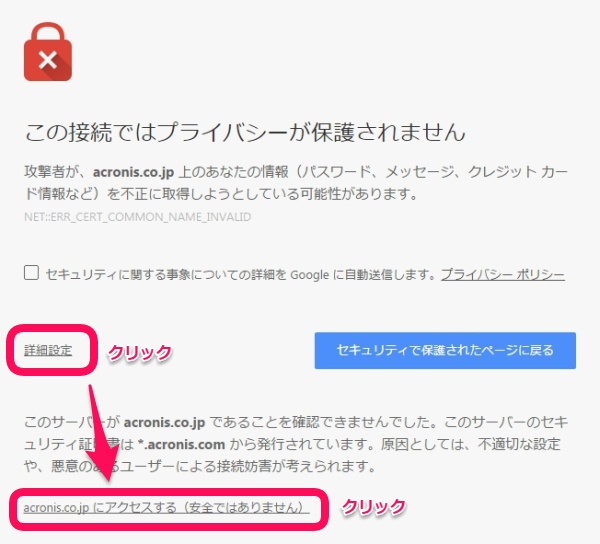
そうするとようやくAcronisの製品登録画面になりますので、必要項目と紙に書いてあった16桁のキー(16-digit short key)を入力して登録をクリックします。
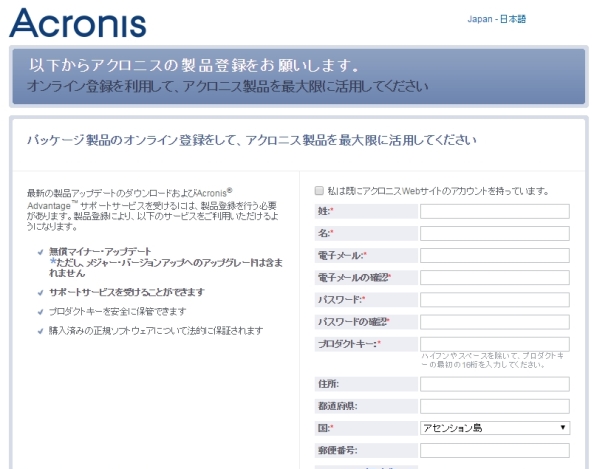
すると登録したメールアドレスに「アカウント作成のお申し込みを確定してください」というメールが届くので、リンクをクリックすると登録が完了し、「プロダクトキー登録完了のご連絡」のメールが届きます。
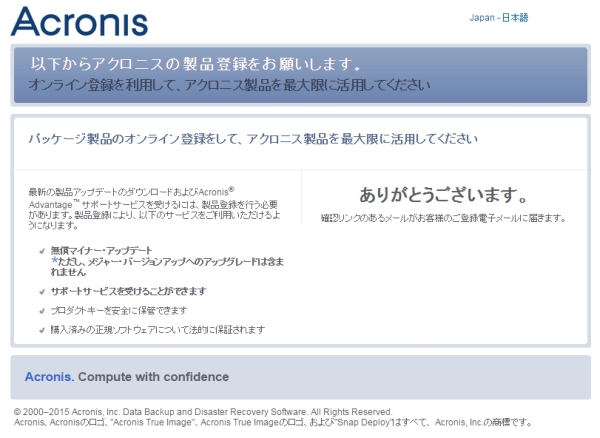
この「プロダクトキー登録完了のご連絡」に64桁のプロダクトキーが書かれていますので、「Acronis True Image HD 2014へようこそ」の画面で64桁のキーを入力し、「アクティブ化」をクリックします。

これでやっと「Acronis True Image HD 2014」が使えるようになります。
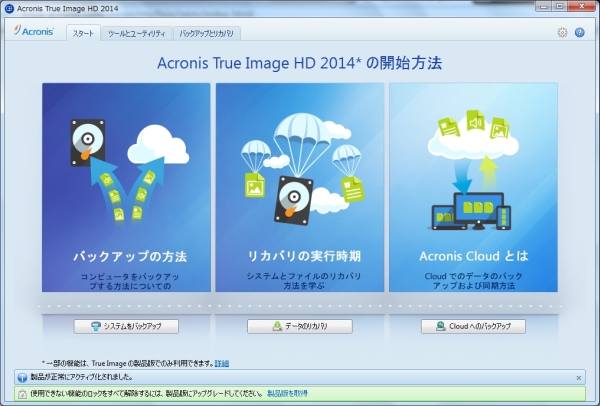
クローンの作り方
「Acronis True Image HD 2014」を使ってみましょう。普通の人ならSSD換装前にHDDのクローンをSSDに作ると思います。
クローンを作るには、パソコンとSSDをつなぐSATA-USB変換ケーブルが必要です。SATA-USB変換ケーブルは1,000円から2,000円くらいで買えます。クローンを作る目的だけなら前回の記事で紹介したような1,000円弱くらいのケーブルでも大丈夫です。
前回のケーブルは電源要らずで使い回しが楽でしたが、僕は家に3.5インチのHDDもあってそれもバックアップに使いたかったで他のケーブルを買い直しました。
これなんですが、僕はエディオンで1,400円くらいで買いました。変換ケーブルと電源ケーブルが別になっているやつです。2.5インチでも3.インチで対応します。今後のことを考えてUSB3.0に対応したケーブルを買ってもよかったなとあとで思いました…。
クローンの作り方はまずケーブルでパソコンとSSDをつないで、それから「Acronis True Image HD 2014」の「ツールとユーティリティ」をクリックし、「ディスクのクローン作成」をクリックします。SSDをつないでいないと「ドライブが一つしかありません。このプログラムは2つ以上のドライブで動作するように設計されています。」とエラーが出ます。

クローンモードの選択画面になるので、よくわからなければ自動でいいと思います。ソースハードディスクはディスク1のパソコン内にあるHDDを選び、ターゲットハードディスクはディスク2のつないだSSDを選びます。そして「実行」をクリックすれば、クローンはできます。
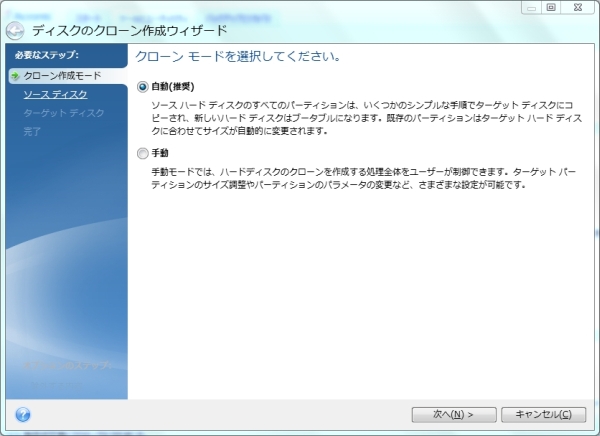
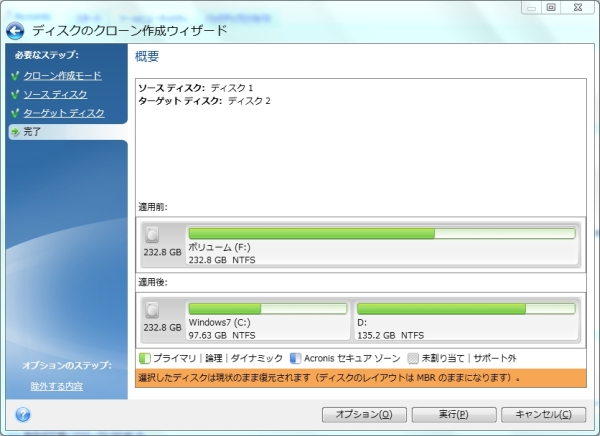
バックアップの取り方
僕がメインで使う機能はこちら。バックアップとリカバリから「ディスクとパーティションのバックアップ」をクリックして、ソース(何を保存するか)と保存先を選択して「今すぐバックアップ」をクリックするだけです。
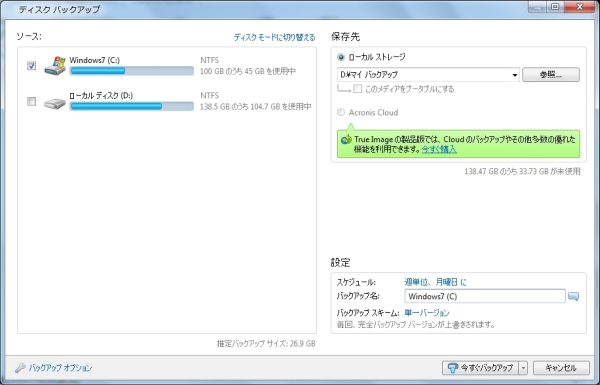
僕はCドライブのみをケーブルでつないだHDDに定期的にバックアップしていこうと思っています。Dドライブ内のいろんなデータファイルは後々考えます。
まとめ
「Acronis True Image」はそのほかにもいろいろな機能がありますが、Crucialに同封されている「Acronis True Image HD 2014」はすべての機能が使えるわけではありません。
アップグレードしないと使えない機能で、おすすめの機能が、「Acronisセキュアゾーン」と「Acronisスタートアップリカバリマネージャ」です。
セキュアゾーンは、PC上にバックアップを保存するための特別なパーティションを作って、バックアップデータを見たりアクセスしたりできないように安全に格納してくれます。
リカバリマネージャは、オペレーティングシステムを読み込まずに「Acronis True Image」を起動することができます。Windows上でしかリカバリソフトが動かないと、Windowsが壊れた=リカバリソフトが起動できない=リカバリできない、になってしまいますが、Windowsを起動する前にAcronis True Imageのリカバリマネージャは起動させることができますので、リカバリが可能なのです。
これらの機能はそのままでは使えないのでアップデートするか、今は「Acronis True Image 2015」もあります。種類がありすぎて何が何だかわかりませんが、パソコンの種類とライセンス数とかで選びましょう。







コメント